SecureCRT是一款非常专业的终端仿真程序。它的功能十分强大,能够支持SSH,同时支持Telnet和rlogin协议,还包括文本手稿、易于使用的工具条、用户的键位图编辑器、可定制的ANSI颜色等,软件中语言默认显示为简体中文,且无需安装即可直接运行,无需付费即可免费永久使用。
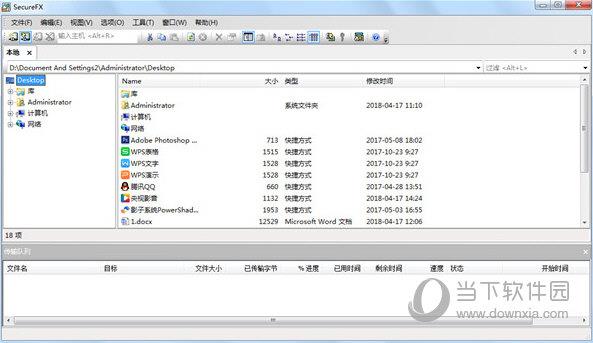
【功能特点】
1、改进的按钮栏管理
按钮栏管理器允许您添加,复制,编辑,删除,重命名和重新排列按钮栏。使用大量按钮的管理员可以使用Button Manager重新排列,编辑,添加,删除,复制和粘贴按钮。
2、脚本状态指示灯
脚本状态指示器显示脚本在选项卡式和平铺会话中运行的时间。
3、命令窗口
配置命令窗口以默认将命令发送到所有会话,可见会话或活动会话。
4、多行粘贴对话框改进
现在,您可以在多行粘贴确认对话框中查看和编辑文本,然后将其粘贴到会话中,从而减少潜在的错误。确认对话框也可以调整大小。
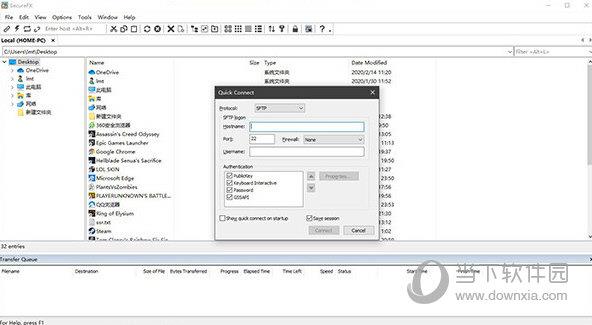
【软件特色】
广泛的终端仿真:
VT100,VT102,VT220,ANSI,SCO ANSI,Xterm,Wyse 50/60
和 Linux console 仿真(带有 ANSI 颜色)。
优秀的会话管理特性:
新的带标签的用户界面和 Activator 托盘工具,最小化桌面的杂乱。
会话设置可以保存在命名的会话中。
协议支持:
支持 SSH1,SSH2,Telnet,RLogin,Serial,和 TAPI 协议。
Secure Shell:
Secure Shell 加密登录和会话数据,包括以下支持:
- 端口转发使 TCP/IP 数据更安全
- 口令,公钥,键盘交互和 Kerberos 验证
- AES,Twofish,Blowfish,3DES,RC4,和 DES 加密
- X11 转发
文件传输工具:
VCP 和 VSFTP 命令行公用程序让使用 SFTP 的文件传输更安全。
脚本支持:
支持 VBScript 和 JScript 脚本语言。
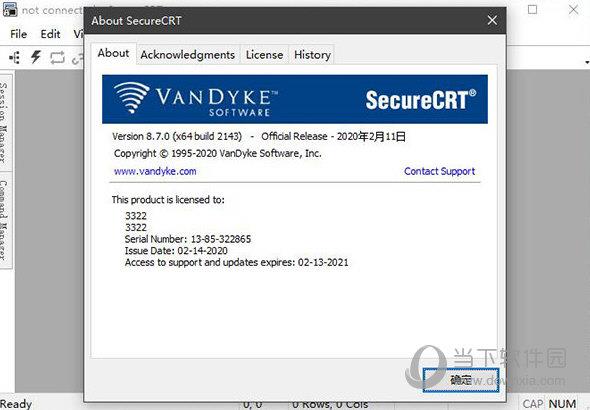
【破解说明】
1、在本站下载解压,得到securecrt9.0 32/64位安装包和注册机;
2、以64位为例,双击运行"scrt-sfx-x64.9.0.0.2430.exe"程序等待加载进行安装;
3、勾选 I accept the terms...接受安装许可协议;
4、这里建议都勾选这些选项,然后依次点击下一步;
5、耐心等到软件安装,直到显示安装成功,取消这里的勾选项,退出安装向导;
6、以管理员的身份运行注册机,点击patch;
注意:一定要以管理员的身份运行!!!
7、选择安装目录下的SecureCRT.exe打开;
默认目录【C:\Program Files\VanDyke Software\Clients】
8、可以看到已经注册成功,点击确定之后,会又弹出一个弹框,选择LicenseHelper.exe打开,进行打补丁;
9、成功之后,先不要退出注册机,打开软件,点击Enter License Data,点击下一步;
10、然后将注册机中的name和Company复制到注册界面中;
11、再将serial Number 和License Key分别复制到注册界面中,点击下一步;
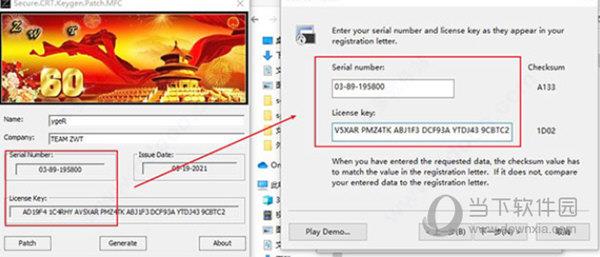
12、最后将Issue date中的日期复制界面中,下方的不用管,即可如下图片,点击完成即可;
13、成功进入软件,即可看到软件已经成功激活,可免费试用至2022年;
14、ok,以上就是securecrt9.0破解版详细安装教程。
【新增功能】
1、RDP支持(仅Windows)
通过在选项卡或图块中连接RDP会话来巩固SecureCRT中的网络连接。
2、“便签本”选项卡(仅Windows)
使用“便签本”选项卡或图块可编写注释或复制和粘贴配置命令或其他文本,而无需打开单独的编辑器。便签本的内容可以保存到文件中。
3、脚本编辑器选项卡(仅Windows)
通过使用新的内置脚本编辑器和语法突出显示来创建和修改本地脚本,以节省时间。可以在选项卡或图块中编辑脚本,然后在其他选项卡或图块中运行。
4、命令管理器(Mac和Linux)
对命令管理器的支持已添加到Mac和Linux(仅以前是Windows)中,该命令允许在文件夹中保存和组织命令。可以保存的命令包括:发送字符串,执行菜单功能,运行脚本和运行本地应用程序。可以将按钮栏(包括按钮栏上的按钮)复制到命令管理器中,反之亦然。
5、对Python 3的
支持通过外部模块提供了Python 3支持,从而允许在SecureCRT脚本中使用Python 3库。对于Windows,支持Python 2和Python 3。对于Mac,Ubuntu Linux和Red Hat Enterprise Linux 8,仅支持Python 3。红帽企业版Linux 7仅支持Python 2。
6、可自定义的状态栏
在状态栏上仅按所需顺序显示所需的项目。新项目包括日志文件名和本地系统时间。
7、状态栏的其他附加功能
在进行选择时,状态栏中会显示当前选择的行数。全局选项允许状态栏以全屏模式显示。
8、将密钥预加载到代理中
通过指定在SecureCRT启动时将哪些密钥加载到SSH2代理中来节省时间。SecureFX 9.0也支持此功能,从而简化了使用SecureCRT + SecureFX捆绑软件时的步骤。
9、会话管理器增强功能
使用通配符“ *”和“?”可以更快地查找会话。在会话管理器过滤器框中。
10、在选定文本上进行Google搜索
选择会话中的文本(例如错误号),并让SecureCRT启动Web浏览器以对选定文本进行Google搜索。
11、多行粘贴
一个选项允许指定行数,从而对显示“粘贴确认”对话框的时间提供了额外的控制。同样,可以为粘贴操作覆盖线路发送延迟值。
12、指定和排序主机密钥算法(SSH2)
现在可以从“会话选项”对话框中指定和排序主机密钥算法。
13、Xterm转义序列选项
添加了一个选项,该选项允许Xterm转义序列复制到剪贴板(OSC 52)。
14、算法支持
SecureCRT现在支持rsa-sha2-256和rsa-sha2-512公钥算法(RFC 8332)。
15、需要配置密码短语(仅Windows)
可以设置管理选项以禁止使用空白的配置密码短语。
16、平台支持
已添加了对Ubuntu 20.04 LTS和Red Hat Enterprise Linux 8的支持。
